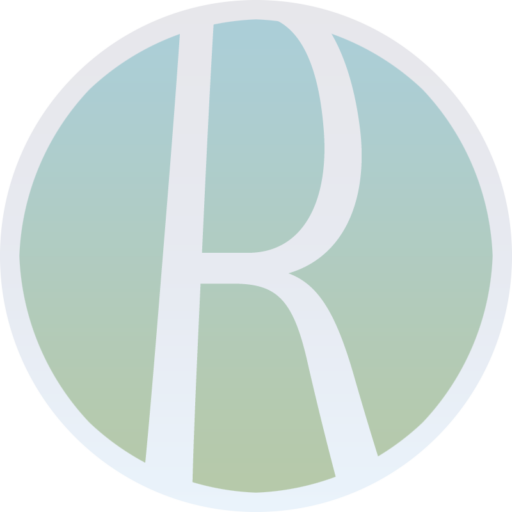Google自らが提供するWordPress(ワードプレス)プラグイン「Site Kit by Google」。非常に便利なので当サイトにも早速インストールしました。しかし、従来から利用してきた他サイトでのインストール時と異なり、インストールし有効化した後の管理画面が英語のままで日本語化されません。
| 【追記】この後、従来から利用してきた他サイトで、更新のお知らせに従い「Site Kit by Google」をアップデートしたら英語表示になってしまいました(ほんの一部は日本語)。どうも最新版への更新が原因のようです。もし英語表示のままでも問題ない場合は、次回のアップデートまで待てば、単にアップデート作業だけで日本語表示に戻るかもしれません…😊 |
ここではこの問題が解決できた手順を備忘録として記録しておきます。なお、残念ながら、管理画面の設定項目には、言語を簡単に切り替えられるような項目は見当たりません…。
まずは「Site Kit by Google」プラグインの公式サイトを表示します。
そこにある青いボタン「Install Site Kit」を選択します。
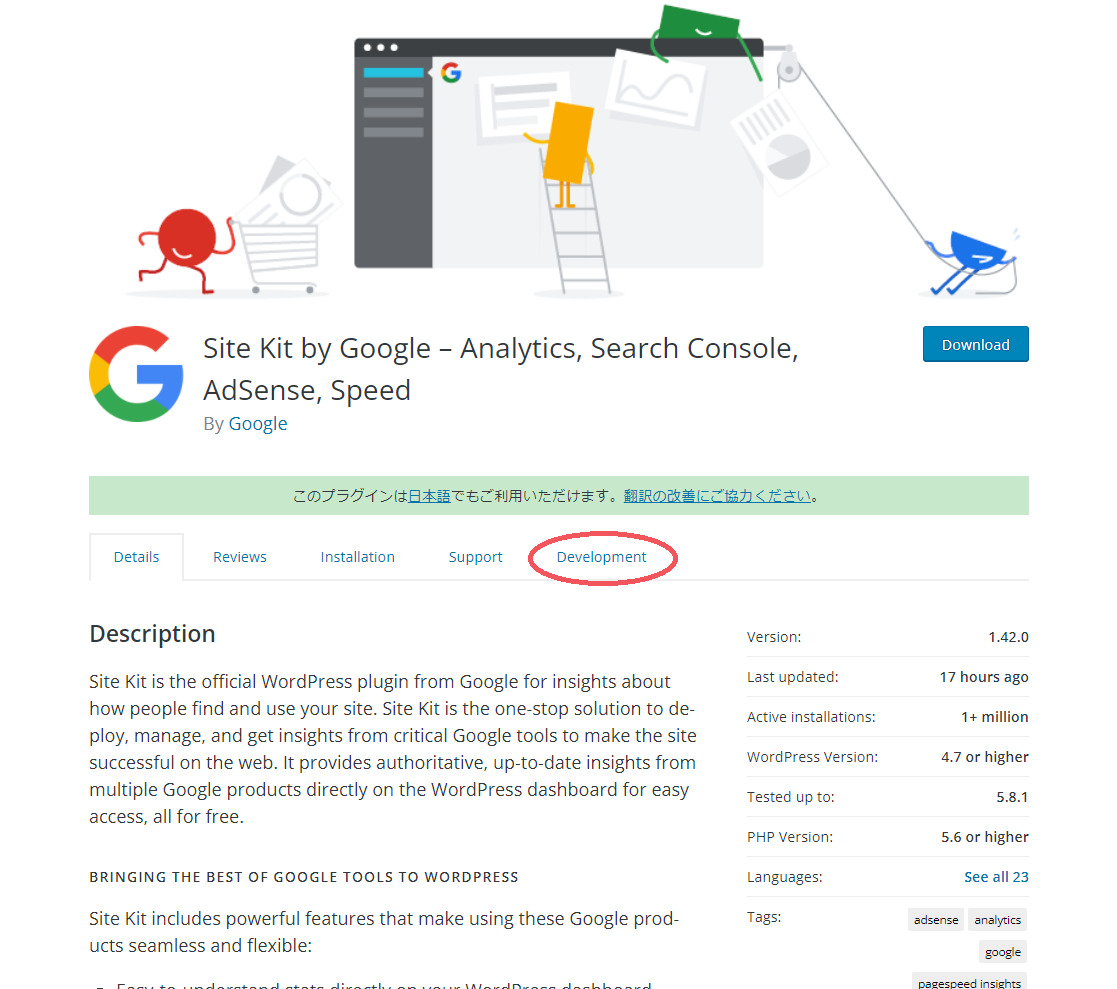
遷移したページの中にある「Development」を選択します。なお、このページ自体を日本語表示に切り替えた場合は「開発」がそれに該当します。
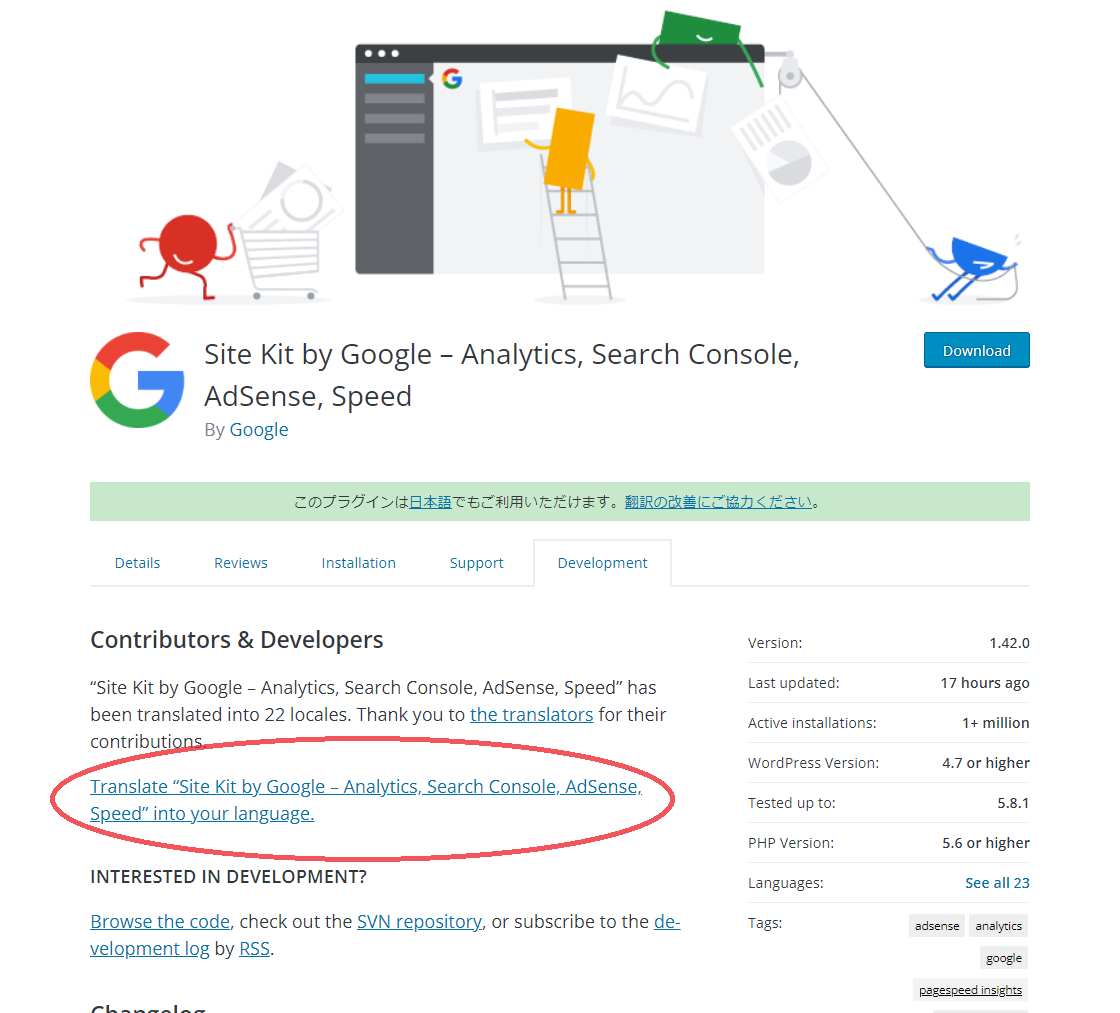
「Development」内の「Contributors & Developers」のパートにある「Translate “Site Kit by Google – Analytics, Search Console, AdSense, Speed” into your language.」を選択します。(日本語表示の場合「“Site Kit by Google – 分析、検索コンソール、AdSense、スピード” をあなたの言語に翻訳しましょう。」と表示されます。)

表示されたページ右手にある四角く囲まれた「Projects」を選択すると2つの選択肢が現れます。このうち「Language Packs」の方を選択します。
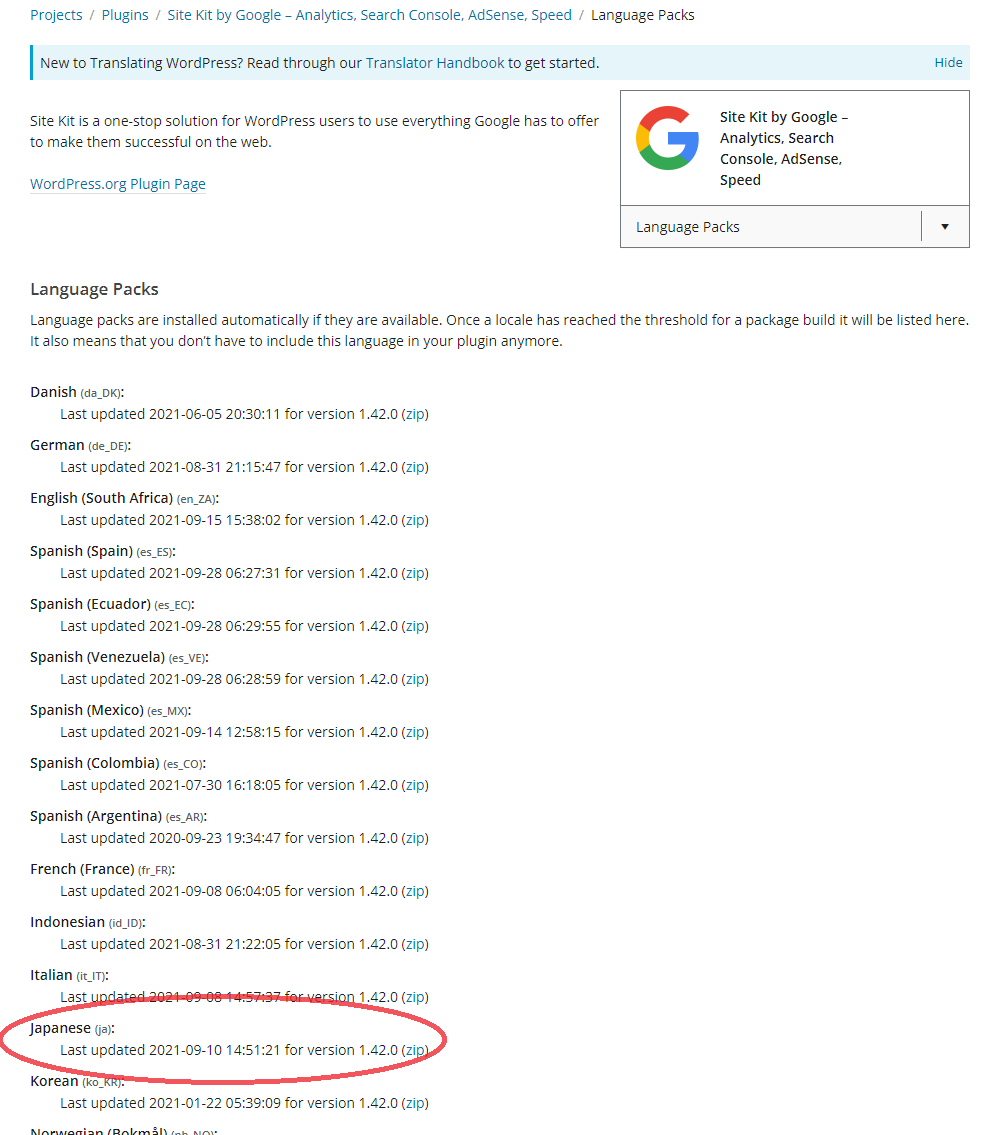
「Language Packs」ページの中にある「Japanese (ja)」から「zip」のリンク部分を選択し、zipファイルをダウンロードします。
ダウンロードしたzipファイルを解凍します。多数のファイルが含まれているので、散らばらないよう、1つのフォルダにまとめておく必要があります。
続いて、FTPソフトでWordPressがインストールされているサーバへアクセスし、下記のディレクトリへ移動します。
[wp-content]>[languages]>[plugins]
このディレクトリの中にすでに「google-site-kit-ja」から始まるファイルが多数存在すると思います。念のためのバックアップとしてこれらすべてをダウンロードして保管しておきます。
ダウンロード、バックアップが確実にできたら、 「google-site-kit-ja」から始まるそれらのファイルは削除します。
次に、先ほどzipファイルから解凍したファイルすべてを、上記と同じ[plugins]ディレクトにへアップロードします。ちなみに私が行なった時点では31個のファイルで構成されていました。
早速、WordPressの管理画面から「Site Kit by Google」のページへ行き、無事に日本語で表示されていれば完了です。
| 参考にされる場合は、あくまで自己責任でご判断ください。当サイトは如何なる保証も行うものではありません。必ず予め当規約をご確認ください。 |